在 PowerPoint 中突出显示当前要点
在演示过程中,为了避免听众分心,最好让他们每次只关注一个信息点。通过将尚未讨论的文本变暗,可以有效地达到这个目的。下面介绍如何在 PowerPoint 中实现此效果。
首先,在您的 Windows PC 或 Mac 上启动 PowerPoint,并打开包含您要变暗文本的幻灯片。例如,我们将使用一个包含五个项目符号的幻灯片。

接下来,我们需要为文本添加进入动画。请务必为每个项目符号添加单独的动画,而不是将它们组合在一起。
通过点击并拖动光标,选中要添加动画的文本。
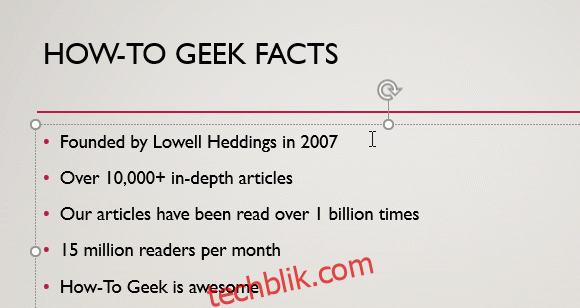
然后,转到“动画”选项卡,在“动画”组中选择一个进入动画效果。
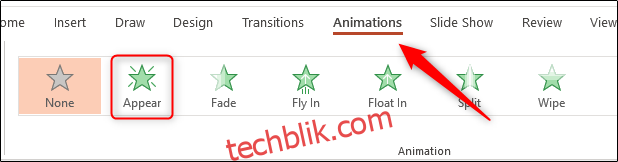
如果在文本旁边出现数字,则表示动画已成功应用。
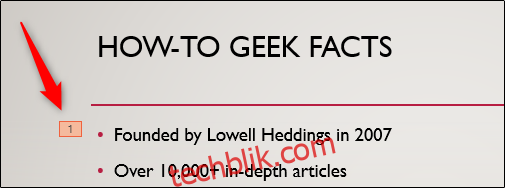
重复这些步骤,直到所有项目符号都添加了动画。
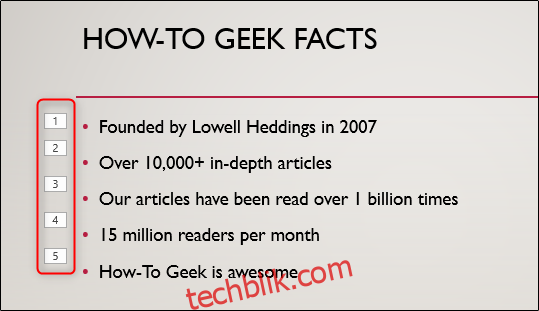
现在,通过点击“动画”选项卡中“高级动画”组的“动画窗格”,打开动画窗格。
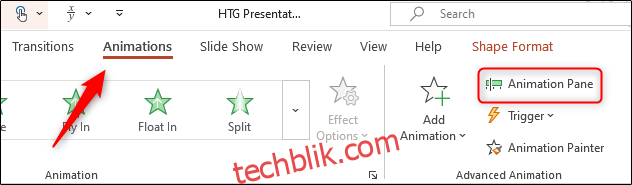
在 Windows 上按住 Ctrl 键,或者在 Mac 上按住 Command 键,然后点击每个动画,选中所有动画。点击动画右侧的箭头,选择“效果选项”。
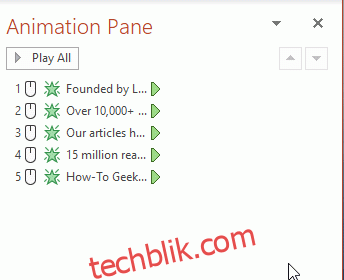
这时将弹出“出现”窗口。在“效果”选项卡中,“动画后”选项默认设置为“不暗淡”。点击项目旁的箭头,选择一种与幻灯片背景稍微不同但又不会太突兀的颜色。如果常用颜色组中没有您需要的颜色,可以点击“其他颜色”。在这里,我们将使用浅灰色。
点击“确定”保存更改。
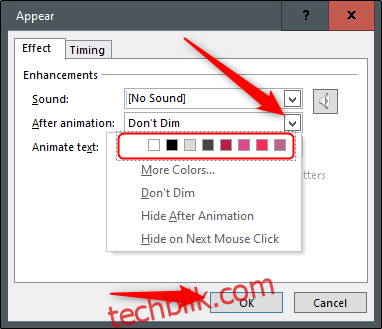
完成更改后,请预览演示文稿,确保效果正常。您应该能看到类似这样的效果。
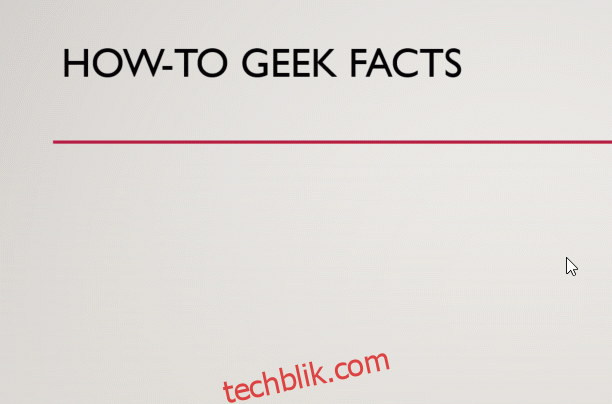
这就是全部步骤!